WooCommerce: 注文を自動的に印刷する方法
公開: 2021-05-18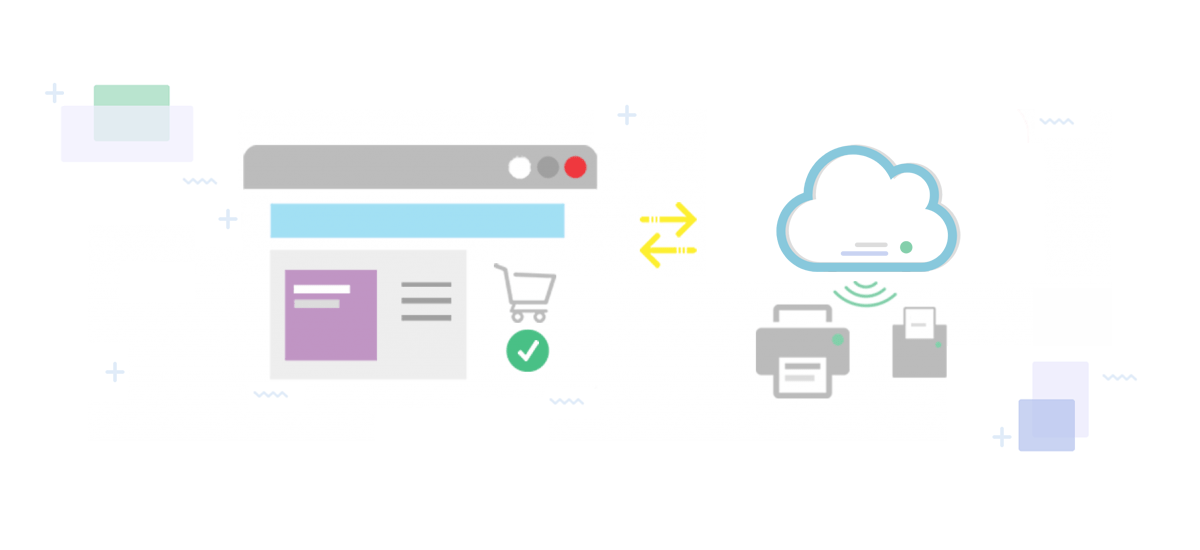
2020 年が私たちに何かを教えてくれたとすれば、企業は機敏さを保ち、適応する新しい方法を見つける必要があるということでした。 パンデミックの間、デジタルトランスフォーメーションが必要に迫られて一晩で加速されたため、多くの企業が WooCommerce に目を向けました。 従来、食品から衣料品、自動車部品に至るまであらゆるものを直接販売する店舗では、安全で便利な方法で販売を続けるためにオンライン プレゼンスが必要でした。
開発者、エージェンシー、ビジネス オーナー (あなたのような) は、WooCommerce のこれらの新しいユース ケースの機能のギャップを埋めるために需要が急増したため、非常に迅速に対応しました。
リアルタイムで注文を処理する企業に明らかな問題が発生し始めました。 注文がいつ行われたかを把握し、注文処理プロセスを開始するのは手動で、時間がかかり、整理されていませんでした。 その結果、従業員が注文を管理する時間が増え、注文のエラーが発生し、注文を顧客に迅速に届けるのが遅れました。
そしてここで、クラウド プリンティングが助けになります。 このようなシステムを WooCommerce ストアに追加すると、購入後のフルフィルメント プロセスの手動ステップをすぐに削減でき、ビジネスに多くのメリットがもたらされます。
運用コストの削減、従業員の効率と幸福度の向上が期待できると同時に、注文を顧客の手元に迅速に届けることで顧客満足度も向上します。 それでは、クラウド印刷をよりよく理解し、これをどのように実装できるか見てみましょう。 楽しみ!
店長が店舗でクラウド印刷を使用すべき 3 つの理由
1.お金を節約
どのように? 注文が行われたかどうかを確認するためにクリックする従業員がいますか? それが発生したら、さらに数回クリックして注文の詳細をロードし、最終的に注文が印刷されます. 私たちは企業と協力して、毎時10分が新しい注文の確認と注文のフルフィルメントの開始に費やされていることを発見しました. わお!
チケットの印刷を自動化することで、従業員の時間を平均 20% 節約できます。 付加価値のない手作業で多くの時間を無駄にしています。 忘れてはならないのは、このシステムは事務用品のコストも削減するということです。 特定のプリンタへのマッピング システムを使用して注文を印刷すると、重複した印刷の無駄と余分な紙が削減されます。
2.従業員の幸福度の向上
従業員の最大の不満の 1 つは、「忙しい」仕事である平凡なタスクを実行することです。 以前は、従業員は新しい注文を待っているいくつかの場所を確認する必要がありました。メール、注文リスト、画面上の通知などです。注文が見つかったら、クリックして注文を印刷し、チームが次のプロセスを開始するのを待ちます。 .
その間、顧客との会話、注文の準備、その他の必要なタスクも期待されています。 注文の検出を自動化してこれらのタスクを削除すると、ステップを節約して、フルフィルメント段階で新しい開始点を作成できます。 従業員は日常的なタスクから解放され、注文の準備が自動的に開始され、新しい注文がフルフィルメントのためにプリンターに直接送信されるため、顧客サービスを提供するなどの他のことができます。
効率が向上し、一時停止、クリック、または遅延なしで、ある注文から次の注文にスムーズに移行できます。
3.満足した顧客
顧客が 1 つ星と 5 つ星のレビューを残す理由は何ですか? 多くの場合、最大の部分は、注文がどれだけ迅速に処理されるかに関連しています。 購入の約束をした後、時は刻々と過ぎています。
システムを使用すると、注文が即座に印刷され、各ステーションに注文の詳細が表示されるため、フルフィルメントが速くなり、注文エラーが少なくなります。 平均して注文処理時間が 5 分短縮されました。
おまけの理由: 余分なプラグインを避ける
以前は印刷するために PDF ジェネレーター プラグインが必要だったかもしれませんが、WooCommerce からの注文データが事前に構成された印刷テンプレートに直接フィードされるため、その購入をスキップできます。 複数のテンプレートを作成して顧客に提供し、バック オブ ハウスや経理のニーズに対応したり、PDF をローカルに保存したりできます。
WooCommerce プラグインの新しいプリント マネージャーの紹介
Print Manager Plugin と WooCommerce の BizPrint Cloud Service は、注文をローカル プリンター ステーションにリアルタイムで自動的に印刷することで、管理者と店舗従業員のこの問題を解決するように設計されています。
1. シンプルに保つ
これが通常の順序でどのように機能するかを理解しましょう。
- 顧客は WooCommerce ストアで注文します。 わーい!
- 顧客が「Place Order」をクリックすると、クラウドで魔法が起こります。
- [Place Order] をクリックしてから 5 秒以内に、ローカル プリンターが即座に自動的に起動します。
- 顧客の注文は、社内の 1 つまたは複数のプリンターでレシートとして印刷されます。
- これで、従業員は注文が行われたことを確認し、注文の履行を開始できます。
この新しい注文フルフィルメント ワークフローの利点はすぐにわかります。
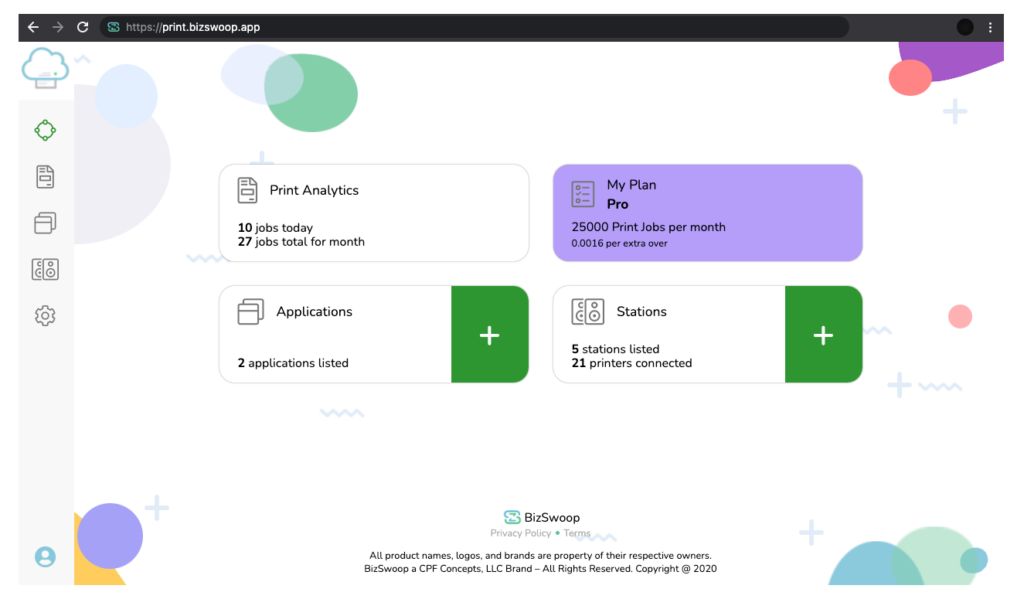
2. 機能のハイライト
プリント マネージャー プラグインと WooCommerce 用 BizPrint クラウド サービスのハイライトの一部を次に示します。
- Dymo、HP、Canon、Epson、Zebra、Brother、Star など、主要なプリンタ ブランドをすべてサポートしています。
- サーマルレシートプリンターとインクジェットプリンターの両方にフォーマットされた注文印刷。
- 業務効率化のための自動印刷。
- ステーション管理機能を使用して複数のプリンターに印刷します。
- クラウド印刷により、世界中のどこにでも印刷できます。
- 中小企業から大企業まで拡張可能な制限なしの印刷。
- BizPrint Cloud インフラストラクチャを使用した高速で安全な印刷。
- 無制限の WooCommerce Web サイトに接続します。
- BizSwoop POS プラグインとのネイティブ互換性。
- 上級ユーザー向けのカスタム開発者向け印刷テンプレート。
- 高度なロケーション プリント マッピング用の製品マッピング アドオン。
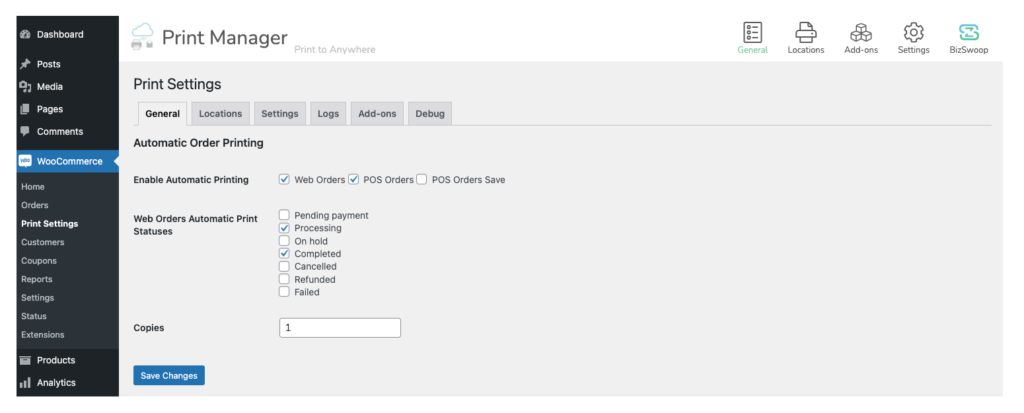
3. 製品マッピング (アドオン)
このアドオンにより、管理者は特定のプリンタ ステーションの場所で印刷する製品とカテゴリを選択できます。 パッキング ステーションを必要とするレストランや企業は、製品マッピング機能を実際に活用して、ワークフローを最適化できます。

たとえば、あなたのレストランでは、飲み物や既製のアイテム用のフロント オブ ハウス ステーション、顧客にレシートを渡す POS ステーション、メインの前菜や前菜を準備のために奥のキッチンに送るライン クック ステーションを設置できます。 あなたがレストランの店舗を構築する代理店である場合、クライアントはこの機能を称賛します!
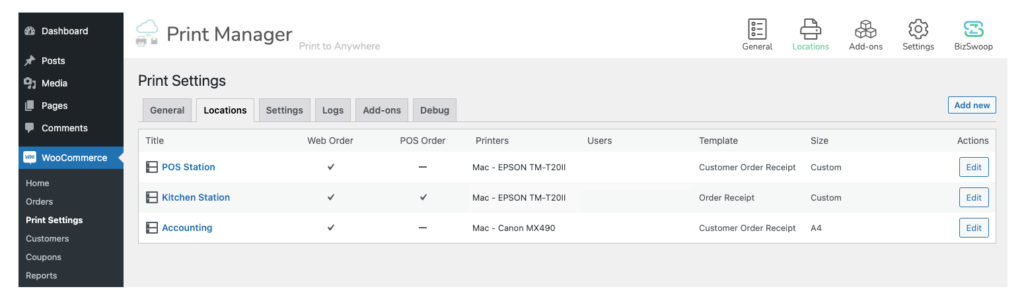
4. カスタム テンプレートと互換性
Print Manager では既に、ロゴの追加、余白の調整、レシートから特定の情報を含めたり削除したりできますが、テンプレートの高度な開発者レベルのカスタマイズが必要になる場合があります。
BizSwoop は、テイクアウト & デリバリー、製品アドオンなどのいくつかの人気のある独自のプラグインとのネイティブ互換性を提供しますが、サードパーティのプラグインを使用している場合でも、カスタム テンプレートを購入して注文データを取得することで BizPrint を使用できます。領収書に表示されます。 Delivery Slots、Order Delivery Date、Product Add-ons などの一般的なプラグインとの互換性を追加するためのカスタム テンプレート ストアとサービスがあります。
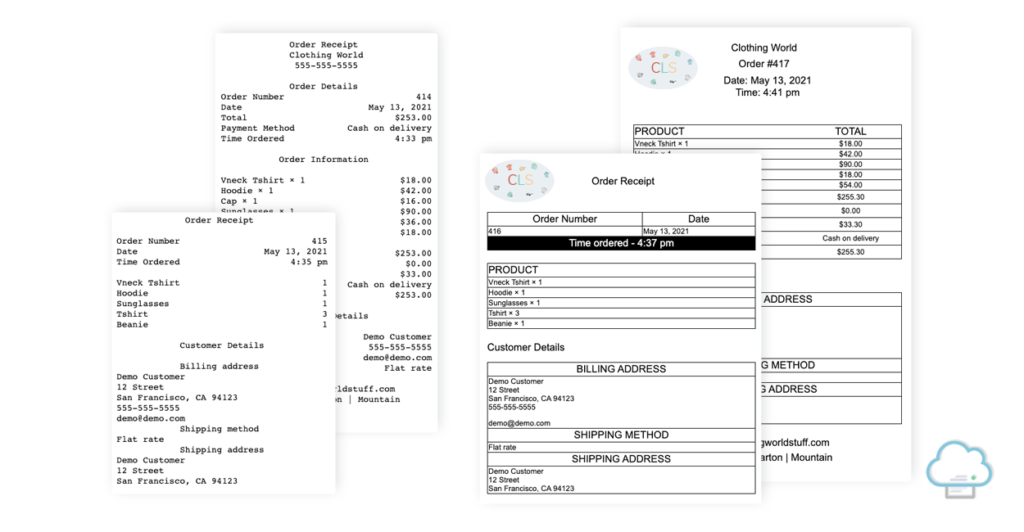
5. POS 統合
BizSwoop は、BizPrint の背後にある開発会社であり、WooCommerce 用の独自のフル機能 POS プラグインの作成者でもあります。 POS プラグインは BizPrint と統合され、WooCommerce を使用して実店舗向けのパッケージを完成させます。 POS システムの詳細については、こちらから無料でダウンロードできます。
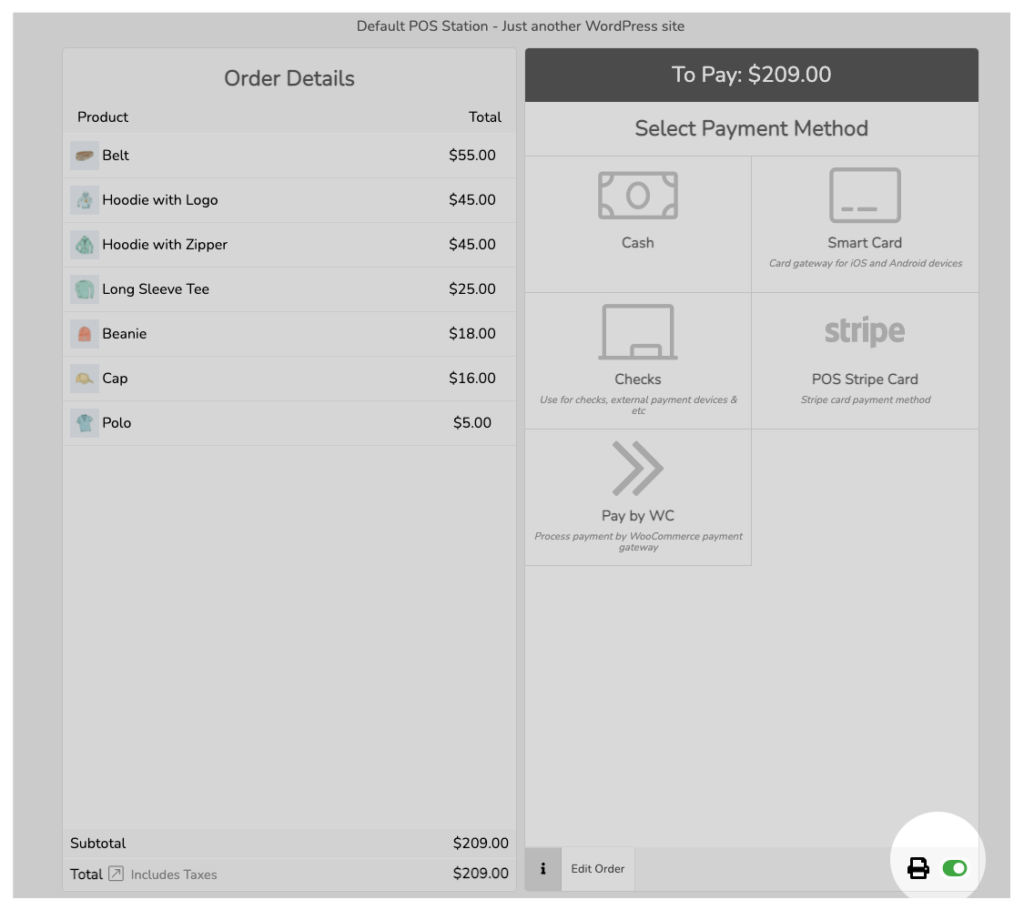
まとめ
最後に、WooCommerce ストアにクラウド印刷を追加したいと考えているかもしれませんが…
- プリンターのハードウェアを購入する余裕がありません。 問題ない。 BizPrint は、レストランや小売店で一般的に使用されるサーマル レシート プリンター、ビジネス環境で使用されるインクジェット プリンター、フルフィルメント センターで一般的に使用されるラベル プリンターなど、何千ものプリンター モデル タイプをサポートするように設計されています。 Dymo、HP、Canon、Epson、Zebra、Brother、Star など、ほとんどすべての主要なプリンタ ブランドと互換性があります。 お手持ちのプリンターをご利用ください。
- テクニカルに聞こえます。 そうではありません。 「クラウド」という言葉に怯える必要はありません。現在お使いのサーマル、インクジェット、またはその他のプリンターがコンピューターに接続されている場合、付属のデスクトップ アプリケーションを使用してクラウド対応にすることができます。 数分後、簡単なセットアップ プロセスにより、初心者からパワー ユーザーまで、誰もがサービスの使用を開始できます。
- 複数のプリンターを持っているので、うまくいきません。 心配しないで。 多くの場合、企業には 2 台以上のプリンターがあり、通常は POS ステーション用に 2 ~ 3 台、および複数のフルフィルメント ステーションまたは店舗周辺の場所にあります。 BizPrint はステーション システムで動作するため、ニーズに合わせて複数のプリンター ステーションをクラウドに接続できます。 各プリンターは、Mac、PC、または Linux で利用可能なデスクトップ アプリケーションを介してインターネットに接続する必要があります (Raspberry Pi 互換デバイスは近日公開予定)。 設定プロセスの後、1 つまたは複数のステーションに印刷する注文を定義できます。
- 私はそのシステムを買う余裕がありません。 小規模から中規模の企業では、利幅が狭くなっています。 毎月の追加サービスをビジネスのコストに追加するのは難しいかもしれないことを理解し、認識しています。 簡単な計算を行うと、サービスが節約をどれだけ迅速に還元できるかを示すことができます。 従業員が 1 時間あたり 10 ドル稼いでいる場合、システムは時間を 20% 節約し、平均して 1 時間あたり 2 ドル節約します。 1 日後、1 人の従業員のプランの費用は全額支払われます。 無料の基本プランを含め、月額 10 ドルからのプラン。
従来の CTRL + P(rint) を紙に書き続け、それを従業員に渡して注文を処理することができます。 または、PDF プラグインにお金をかけて請求書を生成し、各注文を手動で印刷します。
あるいは、Print Manager for WooCommerce と BizPrint Cloud System を使用することで、業務を合理化し、顧客により良いエクスペリエンスを提供し、最終的に無駄な時間を節約できます。
毎月最大 50 件の印刷ジョブを無料で開始できます。 BizSwoop.com にアクセスして、わかりやすい 7 ステップのセットアップ ガイドを参照すると、5 分以内にクラウド上で自動的に印刷できるようになります。
